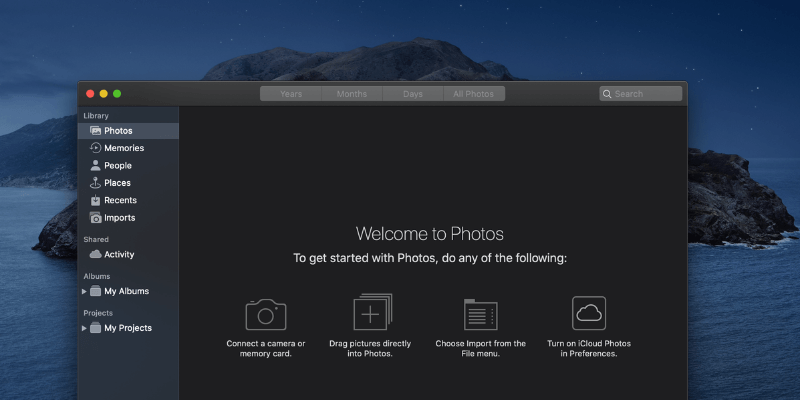
Deci, ați șters doar câteva imagini în iPhoto (sau noua aplicație Fotografii) pe Mac, iar acum le vrei înapoi?
sau poate ați avut unele elemente care nu au fost transferate în timpul unei sincronizări și nu ați putut găsi fișierele fie în iPhoto, fie în dispozitivele dvs., cum ar fi un iPhone sau iPad?
în acest ghid, vă vom arăta cum să recuperați imaginile șterse din aplicația iPhoto (sau fotografii) pe Mac.
actualizare: Apple a introdus noua aplicație Photos de la OS X Yosemite, pentru a înlocui vechea aplicație iPhoto. Asta înseamnă că dacă Mac-ul dvs. are o versiune OS X relativ mai veche, veți vedea iPhoto mai degrabă decât fotografii.
cuprins
1. Căutați coșul de gunoi iPhoto sau „șters recent” în aplicația Fotografii

în iPhoto, există un coș de gunoi situat în bara laterală din stânga. Când ștergeți un element, verificați coșul de gunoi. Dacă ați făcut clic pe coșul de gunoi gol, nu vă faceți griji. Fișierele merg la coșul de gunoi Mac, care se localizează de obicei în DOC, așa că căutați și acolo. Dacă le găsiți, le puteți recupera cu ușurință făcând clic pe opțiunea pune înapoi.
în aplicația Fotografii, Nu există gunoi. În schimb, se numește „șters recent”. Îl veți găsi în „albume” în aplicația Fotografii.

rețineți că folderul „șters recent” va păstra imaginile șterse doar până la 40 de zile. După această perioadă, elementele vor fi șterse automat.

2. Verificați biblioteca IPhoto sau Photos
iPhoto sau aplicația Photos stochează toate articolele dvs. în biblioteca sa. Puteți accesa acel folder pentru a vedea dacă fișierele pierdute sunt acolo.
pentru a face acest lucru, pe desktop, faceți clic pe Mergeți > Computer > Macintosh HD > utilizatori > numele dvs. de utilizator > imagini > Biblioteca de fotografii, faceți clic dreapta și selectați Afișați conținutul pachetului și deschideți folderul „Masters”, aici puteți găsi imaginile sau videoclipurile dvs.
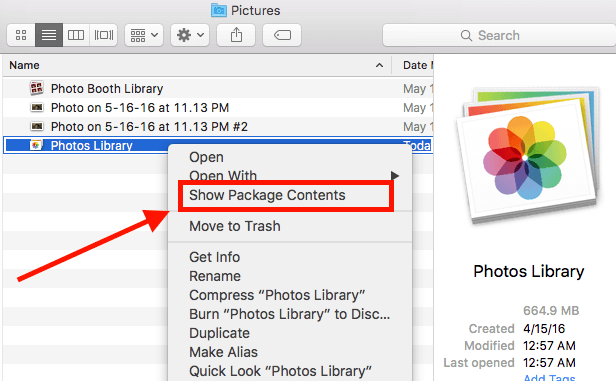
3. Repair & restaurare elemente lipsă prin biblioteca de prim ajutor
Biblioteca de prim ajutor a fost o funcție dezvoltată de Apple pentru a reconstrui sau repara biblioteca.
dacă utilizați iPhoto, aflați cum să îl reparați urmărind acest videoclip ușor de urmărit (mai puțin de 2 minute)
dacă utilizați aplicația Fotografii, părăsiți mai întâi aplicația, apoi accesați Aplicații, găsiți pictograma aplicației Fotografii. Acum apăsați tastele Comandă + opțiune și faceți dublu clic pe pictograma aplicației Fotografii, aceasta vă va aduce la o fereastră ca mai jos.

lovit de reparare. Vi se va solicita să introduceți parola de administrator pentru a continua.
după finalizarea reparației, verificați din nou aplicația Fotografii, vedeți dacă imaginile sau videoclipurile lipsă sunt în viață acum.
Apple recomandă copierea de rezervă a Bibliotecii foto înainte de a continua pentru orice eventualitate.
4. Utilizați software de recuperare a fotografiilor terță parte
dacă ați încercat toate metodele de mai sus și încă nu puteți găsi fotografiile șterse sau pierdute. Un software de recuperare a fotografiilor terță parte ar putea fi ultima dvs. soluție. Vă recomandăm următoarele aplicații:
Stellar Photo Recovery pentru Mac — cel mai bun pentru recuperarea pierdut imagini, clipuri video, și melodii de pe ambele interne Mac hard disk și dispozitive de stocare externe. Dacă articolele iPhoto (sau fotografii) au fost șterse din coșul de gunoi, le puteți recupera folosind acest software.
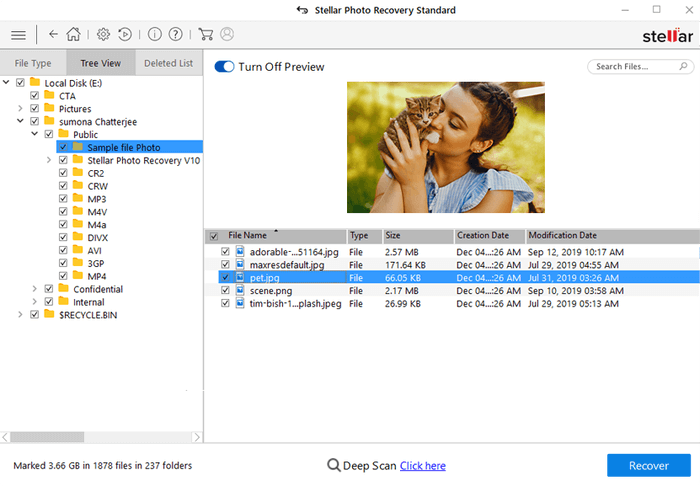
PhoneRescue — cel mai bun pentru recuperarea diferitelor tipuri de fișiere de pe un iPhone/iPad și extragerea copiilor de rezervă iTunes și iCloud pentru a restabili obiectele pierdute. Acesta vă poate ajuta să găsiți pierdut iPhoto/fotografii imagini.

cuvinte finale
în era digitală, fotografiile înseamnă întreaga lume pentru noi, nu ne putem permite să le pierdem. Dacă utilizați aplicația iPhoto sau Photos pentru a vă gestiona imaginile, este posibil ca acestea să poată fi șterse sau lipsă din cauza erorilor umane sau din motive tehnice. Dar nu este prea târziu pentru a recupera elementele dacă luați măsuri rapid.
sper că v-ați recuperat obiectele pierdute folosind una dintre metodele de mai sus. Nu uitați să faceți o copie de rezervă a fotografiilor pe mai multe dispozitive sau pe un serviciu de stocare în cloud, cum ar fi Google Drive, Dropbox etc.
Andreas este un scriitor independent de tehnologie cu sediul în California. Lucrează pe un Mac la birou și locuiește cu un computer și multe electronice vechi de computer acasă. În timp ce nu citește sau scrie, probabil că îl veți găsi jucând jocuri online cu prietenii.